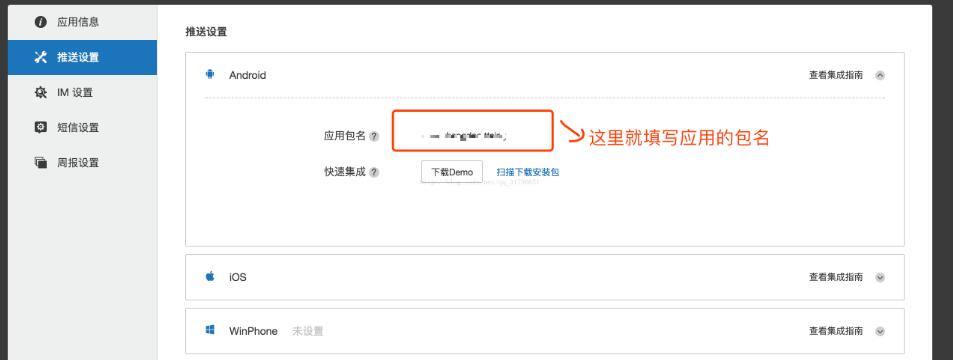之前使用的是小米推送,感觉还不错,集成简单,这次使用极光推送,看文档,很多用不到的东西看的好乱,所以这次记录:
第一、在极光配置信息,我是因为iso先创建应用了,我直接配置自己的信息就行,就填写一个包名。
第二、build.gradle文件的配置:
android {
......
defaultConfig {
........
manifestPlaceholders = [
JPUSH_PKGNAME : “应用包名”,//JPush上注册的包名
JPUSH_APPKEY : \"你的appkey\", //JPush上注册的包名对应的appkey.
JPUSH_CHANNEL : \"developer-default\", //暂时填写默认值即可.
]
......
}
......
}
dependencies {
//极光推送
compile \'cn.jiguang.sdk:jpush:3.0.9\' // 此处以JPush 3.0.9 版本为例。
compile \'cn.jiguang.sdk:jcore:1.1.7\' // 此处以JCore 1.1.7 版本为例。
}
第三、自定义自己的广播接收器(若是项目只需要接受通知,这一步可以忽略,一般都会有点击通知栏跳转不同界面)自定义的广播接收器:接收消息和点击等等都会到接收器
注意:这里有一个坑,不自定义,默认点击会启动应用
接收自定义消息需要:
String extras = bundle.getString(JPushInterface.EXTRA_EXTRA);
才可以获得自定义消息,如果直接在intent处断点查看后台推送的消息是看不到任何数据的(这个坑我弄了好久,一直以为是后台没有推送到消息);下面主要对接收推送消息、点击通知栏消息、穿透消息做了处理,这里根据公司要求处理就行。
第四、就是在application中初始化推送
第五、AndroidManifest的配置:官方文档这里有点乱,不知道要写那些,按我写的就可以了。
<permission
android:name=\"您应用的包名.permission.JPUSH_MESSAGE\"
android:protectionLevel=\"signature\" />
<uses-permission android:name=\"您应用的包名.permission.JPUSH_MESSAGE\" />
<uses-permission android:name=\"android.permission.RECEIVE_USER_PRESENT\" />
<uses-permission android:name=\"android.permission.INTERNET\" />
<uses-permission android:name=\"android.permission.WAKE_LOCK\" />
<uses-permission android:name=\"android.permission.READ_PHONE_STATE\" />
<uses-permission android:name=\"android.permission.WRITE_EXTERNAL_STORAGE\" />
<uses-permission android:name=\"android.permission.READ_EXTERNAL_STORAGE\" />
<uses-permission android:name=\"android.permission.VIBRATE\" />
<uses-permission android:name=\"android.permission.MOUNT_UNMOUNT_FILESYSTEMS\" />
<uses-permission android:name=\"android.permission.ACCESS_NETWORK_STATE\" />
<uses-permission android:name=\"android.permission.WRITE_SETTINGS\" />
<uses-permission android:name=\"android.permission.ACCESS_WIFI_STATE\" />
<!-- Optional. Required for location feature -->
<uses-permission android:name=\"android.permission.SYSTEM_ALERT_WINDOW\" /> <!-- 用于开启 debug 版本的应用在6.0 系统上 层叠窗口权限 -->
<uses-permission android:name=\"android.permission.ACCESS_COARSE_LOCATION\" />
<uses-permission android:name=\"android.permission.CHANGE_WIFI_STATE\" />
<uses-permission android:name=\"android.permission.ACCESS_FINE_LOCATION\" />
<uses-permission android:name=\"android.permission.ACCESS_LOCATION_EXTRA_COMMANDS\" />
<uses-permission android:name=\"android.permission.CHANGE_NETWORK_STATE\" />
<uses-permission android:name=\"android.permission.GET_TASKS\" />
<receiver
android:name=\"您自己定义的Receiver\"
android:enabled=\"true\">
<intent-filter>
<!--Required 用户注册SDK的intent-->
<action android:name=\"cn.jpush.android.intent.REGISTRATION\" />
<!--Required 用户接收SDK消息的intent-->
<action android:name=\"cn.jpush.android.intent.MESSAGE_RECEIVED\" />
<!--Required 用户接收SDK通知栏信息的intent-->
<action android:name=\"cn.jpush.android.intent.NOTIFICATION_RECEIVED\" />
<!--Required 用户打开自定义通知栏的intent-->
<action android:name=\"cn.jpush.android.intent.NOTIFICATION_OPENED\" />
<!-- 接收网络变化 连接/断开 since 1.6.3 -->
<action android:name=\"cn.jpush.android.intent.CONNECTION\" />
<category android:name=\"您应用的包名\" />
</intent-filter>
</receiver>
<meta-data android:name=\"JPUSH_APPKEY\" android:value=\"您应用的Appkey\"/>
第六、设置别名和标签,设置别名和标签还有其他方法,我这里使用的是这一种,它是一种覆盖设置。具体可以去看极光的文档,这块挺简单的。
//设置激光推送的别名和标签 Set<String> tags = new HashSet<>(); tags.add(“标签”); JPushInterface.setAliasAndTags(APPApplication.getInstance(), “别名”, tags, null);
退出登录时:
//注销别名和标签JPushInterface.setAliasAndTags(APPApplication.getInstance(), \”\”, null, null);
至此就完成了极光推送的集成,哪里有不对的地方可以留言。
这里说一个问题:我在广播接收器中log打印东西,不知什么原因一直没打印出来,我以为是广播接收不到推送,但是有通知栏提示的,搜了好多注册不成功的问题浪费了很多时间;所以自己遇到一个问题感觉没问题就想想是不是其他原因。
以上这篇android studio集成极光推送的操作步骤就是小编分享给大家的全部内容了,希望能给大家一个参考,也希望大家多多支持自学编程网。